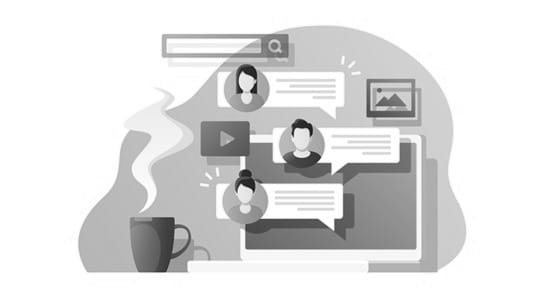Die Google Search Console ist ein unersetzbares Tool für die Optimierung von Webseiten. Als direkter Draht zu Google enthält sie wertvolle Daten u. a. zu organischen Suchanfragen, bei der URLs der eigenen Website als Suchergebnisse ausgespielt werden. Naturgemäß ist die Arbeit mit diesem Profi-Werkzeug nicht immer einfach. Wir haben deshalb ein Dashboard in Looker Studio erstellt, mit dem die wichtigsten Daten bequem ausgewertet werden können.
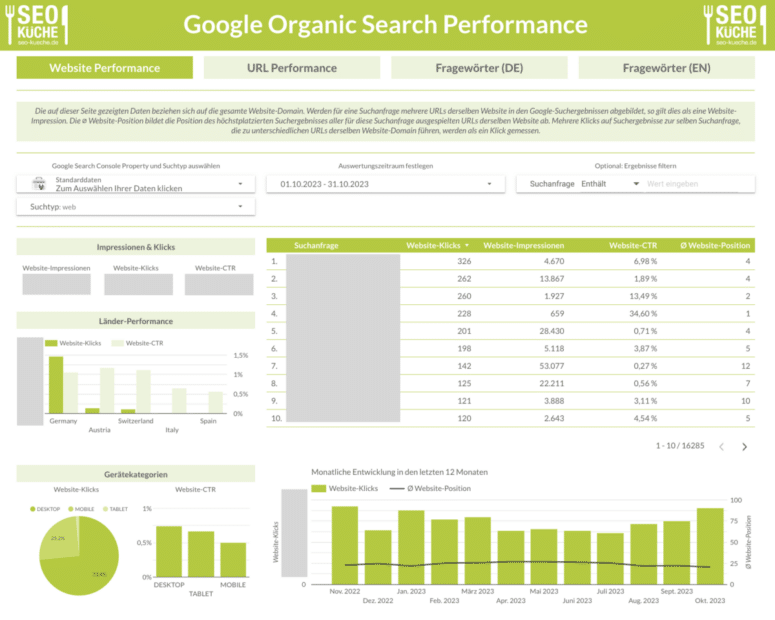
Das Dashboard kann unter dem folgenden Link aufgerufen und in das eigene Google-Konto kopiert werden:
https://lookerstudio.google.com/reporting/f9852526-f66c-4146-aedd-f1256689705e/page/p_szrx2u4k9c
Eine genaue Beschreibung der Vorgehensweise findet sich weiter unten in diesem Beitrag.
Aufbau des Looker Studio Dashboards für die Google Search Console
Das Looker Studio Dashboard stellt auf vier Seiten die wichtigsten Daten aus der Google Search Console dar. Zudem bietet es einige Filtermöglichkeiten, um die Ansichten sinnvoll einzugrenzen.
Über die Buttons am oberen Bildschirmrand kann zwischen den Dashboard-Seiten gewechselt werden. Die aktuelle Ansicht ist dunkel markiert.
Website Performance
Die Ansicht „Website Performance“ bildet die wichtigsten Kennzahlen für die gesamte Website-Domain der gewählten Google Search Console Property ab:
- Website-Impressionen: Wie oft wurden URLs der Domain als Suchergebnisse in der Google-Suche angezeigt?
- Website-Klicks: Wie oft wurde auf diese Ergebnisse geklickt?
- Website-CTR: Wie hoch ist die Klickrate, also das Verhältnis zwischen Website-Impressionen und Website-Klicks?
- ⌀ Website-Position: Auf welchem Platz im Ranking der organischen Suchergebnisse der Google-Suche werden URLs der Website-Domain durchschnittlich zu der entsprechenden Suchanfrage ausgegeben?
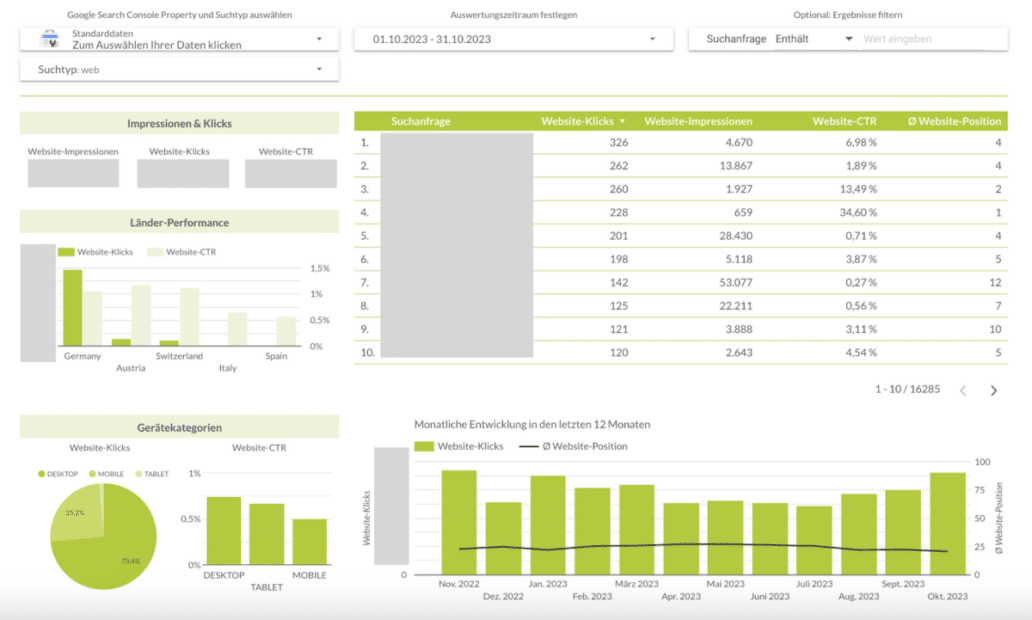
Die auf dieser Seite gezeigten Daten beziehen sich auf die gesamte Website-Domain. Werden für eine Suchanfrage mehrere URLs derselben Website in den Google-Suchergebnissen abgebildet, so gilt dies als eine Website-Impression. Die ⌀ Website-Position bildet die Position des höchstplatzierten Suchergebnisses aller für diese Suchanfrage ausgespielten URLs derselben Website ab. Mehrere Klicks auf Suchergebnisse zur selben Suchanfrage, die zu unterschiedlichen URLs derselben Website-Domain führen, werden als ein Website-Klick gemessen.
URL-Performance
Es werden grundsätzlich dieselben Kennzahlen abgebildet, wie in der Ansicht „Website Performance“. Die auf dieser Seite gezeigten Daten sind URL-spezifisch. Werden für eine Suchanfrage mehrere URLs derselben Website in den Google-Suchergebnissen abgebildet, so wird für jede URL jeweils eine URL-Impression gezählt. Die ⌀ URL-Position zeigt die durchschnittliche Positionierung aller für diese Suchanfrage ausgespielten URLs derselben Website. Mehrere Klicks auf Suchergebnisse zur selben Suchanfrage, die zu unterschiedlichen URLs derselben Website-Domain führen, werden jeweils als ein URL-Klick gemessen.
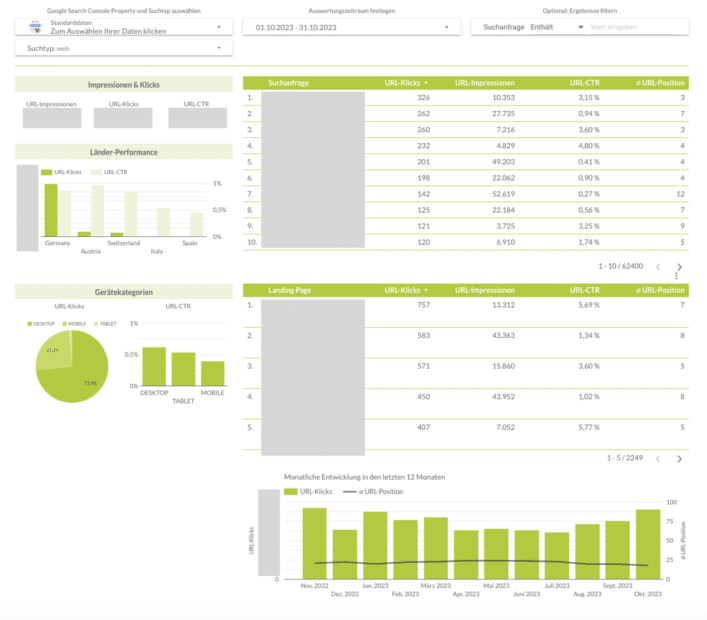
Fragewörter (DE) und Fragewörter (EN)
Suchanfragen mit Fragewörtern (oder auch W-Fragen) können wichtige Anhaltspunkte darstellen, welche Informationsbedürfnisse Nutzer haben, die über die organische Google-Suche auf die Website gelangen. Die Ansichten „Fragewörter (DE)“ und „Fragewörter (EN)“ bieten eine Übersicht über die Leistung der eigenen Website in Bezug auf Suchphrasen, die entsprechende Fragewörter auf deutsch (DE) und englisch (EN) enthalten.
Die abgebildeten Daten sind dabei URL-spezifisch. Es gelten dieselben Hinweise, wie für die Ansicht „URL Performance“.
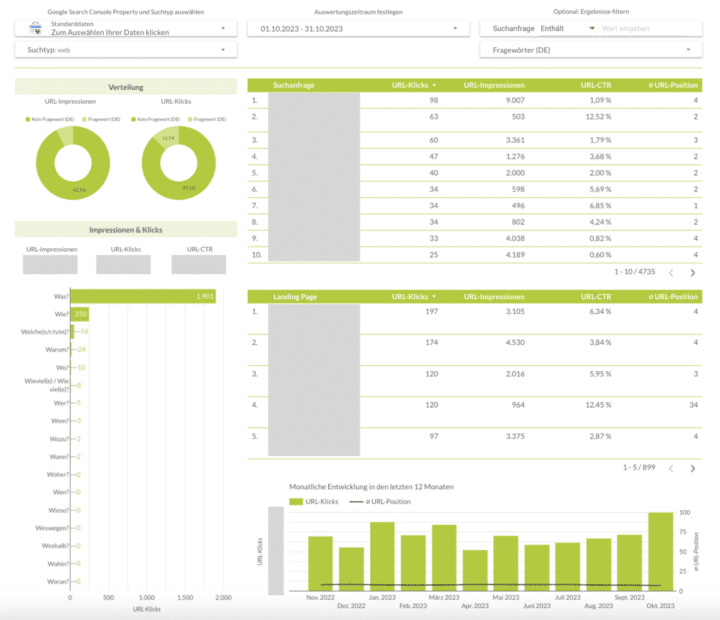
Zugriff auf das Looker Studio Dashboard
Der Zugriff auf das Looker Studio Dashboard und die Verbindung mit der Google Search Console der eigenen Website ist in wenigen Handgriffen realisiert.
- Rufen Sie den Link der Dashboard-Vorlage auf: https://lookerstudio.google.com/reporting/f9852526-f66c-4146-aedd-f1256689705e/page/p_szrx2u4k9c
- Loggen Sie sich in das Google-Konto ein, mit dem Sie auch Zugriff auf die für Sie relevante Google Search Console Property haben.
- Wenn Sie Looker Studio zum ersten Mal in diesem Google-Konto verwenden, müssen ggf. einige Datenschutzeinstellungen bestätigt werden.
- Das Dashboard ist nun in Ihrem Looker Studio Account verfügbar. Über das erste Dropdown-Feld im oberen Abschnitt „Google Search Console Property und Suchtyp auswählen“ im Looker Studio Dashboard können Sie die Google Search Property auswählen, für welche die Daten angezeigt werden sollen. Es stehen alle Properties zur Verfügung, auf die Sie mit Ihrem Google-Konto Zugriff haben.
Bedienungshinweise
Das Looker Studio Dashboard bietet verschiedene Funktionen zum Filtern und Exportieren der abgebildeten Daten.
Google Search Console Property und Suchtyp auswählen
Zu Beginn der Datenauswertung muss die Google Search Console Property ausgewählt werden, deren Daten im Dashboard angezeigt werden sollen. Geschieht dies nicht, werden die Dashboard-Widgets Fehlermeldungen wiedergeben. Es kann aus allen GSC-Properties ausgewählt werden, die im selben Google-Konto abrufbar sind, über das auch das Looker Studio Dashboard angezeigt wird.
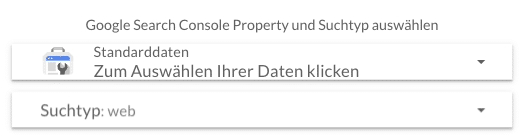
Der Suchtyp legt fest, ob sich die Daten auf die Web-Suche (web) oder andere Google-Suchformen (z. B. die Google-Bildersuche – image oder die Google-Nachrichtensuche – news) beziehen soll.
Auswertungszeitraum festlegen
Der Auswertungszeitraum für die im Dashboard angezeigten Daten kann individuell festgelegt werden. Dabei muss beachtet werden, dass die Daten der Google Search Console mit einer Verzögerung von zwei bis drei Tagen und maximal 16 Monate rückwirkend zur Verfügung stellt.

Standardmäßig ist der letzte volle Monat eingestellt.
Ergebnisse filtern
Die Ansichten „Website Performance“ und „URL Performance“ können auf spezifische Suchanfragen eingeschränkt werden, z. B. auf „Suchanfrage enthält …“. Es stehen verschiedene Filterkonditionen zur Verfügung. Standardmäßig ist „enthält“ eingestellt.
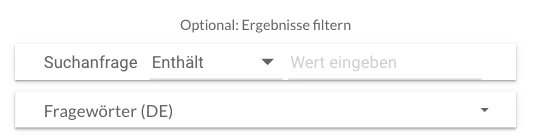
Bei den Ansichten „Fragewörter (DE)“ und „Fragewörter (EN)“ kann über ein zusätzliches Dropdown-Feld auf Suchanfragen gefiltert werden, welche eines oder mehrere bestimmte Fragewörter enthalten.
Neben den Dropdown-Auswahlen im oberen Bereich besteht ebenfalls die Möglichkeit, über Klicks auf einen Tabellen- oder Diagrammeintrag die Dashboard-Ansicht auf diese Ausprägung (z. B. eine bestimmte Suchanfrage) einzufiltern. Tabellen können zudem über Klicks auf die Spaltenbeschriftungen nach den Daten der jeweiligen Spalte sortiert werden.
Daten exportieren
Die hinter Tabellen und Diagrammen liegenden Daten können bequem exportiert werden, um sie in anderen Programmen wie bspw. Google Tabellen oder Excel weiterzuverarbeiten. Fahren Sie dazu mit der Maus über die entsprechende Tabelle oder das Diagramm. In der oberen rechten Ecke erscheinen drei Punkte. Mit Klick darauf kann u. a. der Eintrag „Exportieren“ ausgewählt werden.
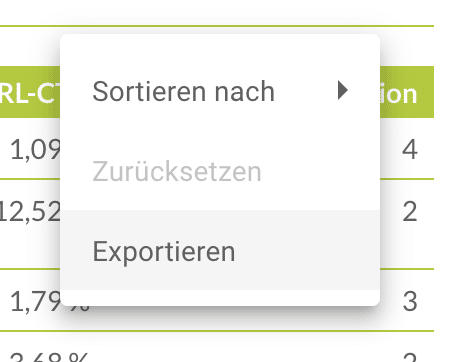
Im folgenden Fenster kann das Exportformat ausgewählt und die Datei heruntergeladen werden. Für „Google Tabellen“ erfolgt direkt die Weiterleitung in den Dienst.
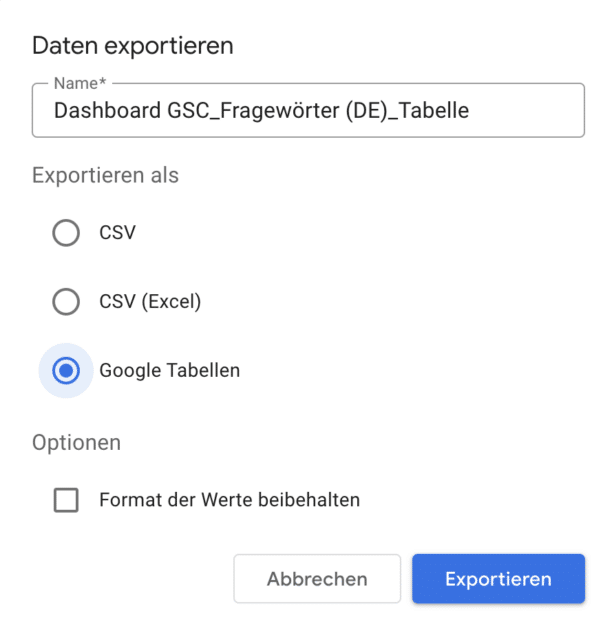
Das gesamte Dashboard oder einzelne Seiten kann zudem als PDF-Datei heruntergeladen werden. Dazu klicken Sie am oberen Bildschirmrand am Button „Teilen“ auf das Dropdown-Feld und wählen den Eintrag „Bericht herunterladen“.
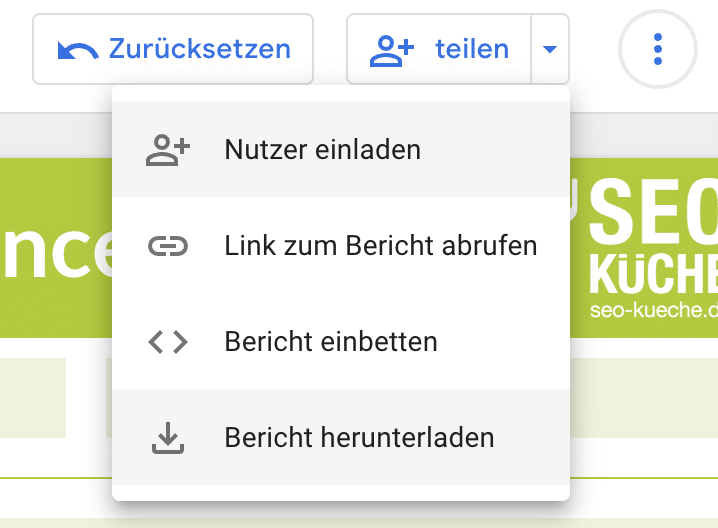
Im folgenden Fenster können entweder der gesamte Bericht oder einzelne Seiten für den Export ausgewählt werden. Zudem können zusätzliche Optionen aktiviert werden.
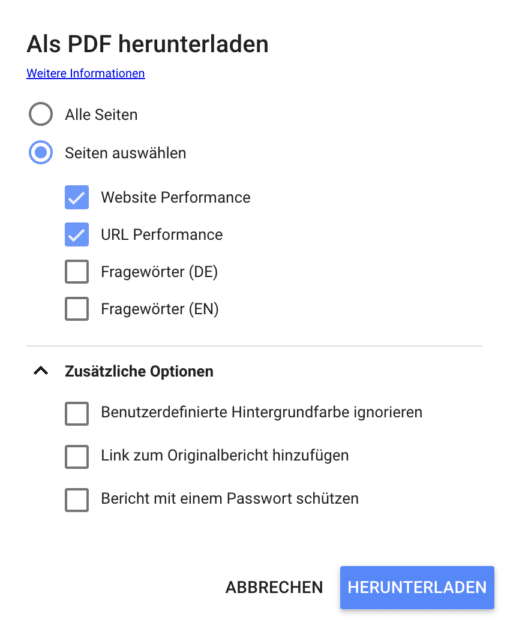
Mit Klick auf den Button „Herunterladen“ wird das Dashboard als PDF-Datei exportiert.
Fazit
Das von der SEO-Küche bereitgestellten Looker Studio Dashboard bietet einen unkomplizierten Zugang zu den Daten aus der Google Search Console, ohne sich mit der fortgeschrittenen Benutzeroberfläche des Tools auseinandersetzen zu müssen. Damit kann die Leistung in der organischen Google-Suche bequem ausgewertet und wichtige Erkenntnisse für die Optimierung der eigenen Website gewonnen werden. Das schnelle Erschließen der Fragewörter eröffnet zudem Potenziale für die bessere Ausrichtung der Website-Inhalte auf die Informationsbedürfnisse der Nutzer.
Sie benötigen Hilfe bei der Optimierung Ihrer Website oder Ihres Online-Shops? Wir unterstützen Sie gern in allen Aspekten der Suchmaschinenoptimierung und weiteren Online-Marketing-Bereichen. Zögern Sie nicht, uns zu kontaktieren. Wir freuen uns auf Ihre Anfrage!